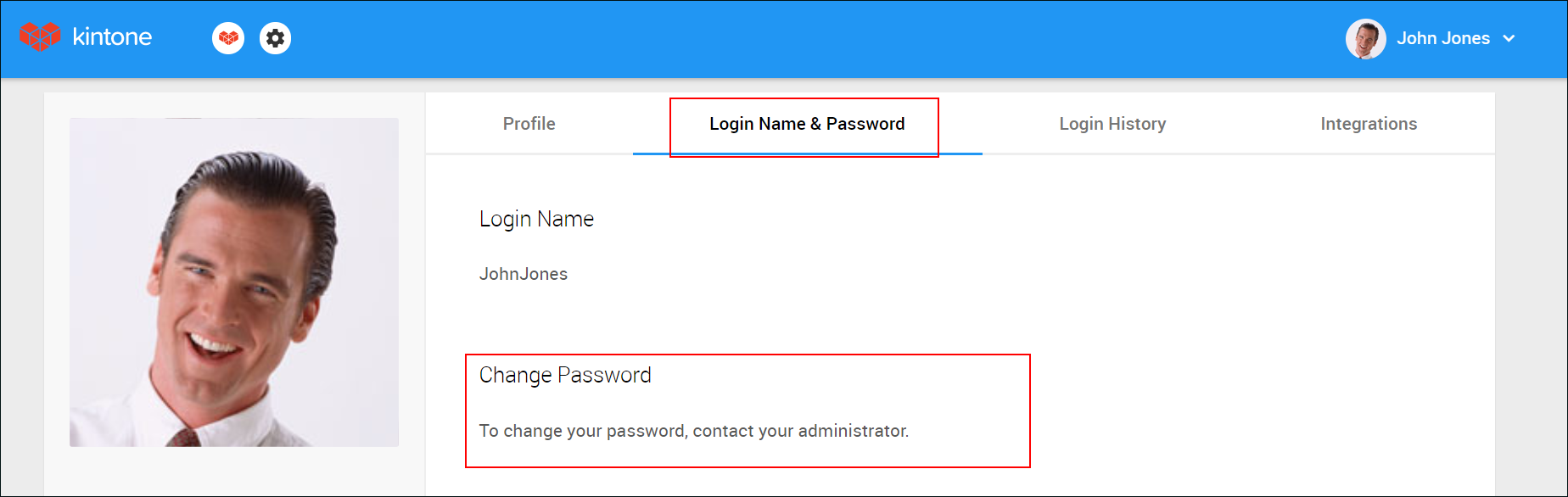Prohibir a los usuarios cambiar sus contraseñas
Para prohibir que los usuarios cambien sus contraseñas, cambie la configuración "Cambio de autoservicio".
-
Administración de acceso.
Acceso a la Administración -
Haga clic en Iniciar sesión.
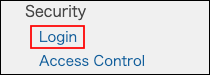
-
En la sección “Política de contraseñas”, desmarque “Permitir a los usuarios cambiar la contraseña”.

-
Haga clic Guardar.
Consecuencias para la política de contraseñas
Al prohibir cambios de contraseña, las siguientes opciones de política de contraseñas aparecen atenuadas y no se aplican a los usuarios.
- Número mínimo de caracteres para la contraseña de usuario
- Número mínimo de caracteres para la contraseña de administrador
- Complejidad de la contraseña
- Nombre de inicio de sesión como contraseña
- Periodo de caducidad de la contraseña
- Límite de reutilización de contraseñas
Diferencias en la visualización del perfil
Los elementos que se muestran en Perfil varían dependiendo de si los administradores permiten a los usuarios cambiar las contraseñas o no.
Si los usuarios pueden cambiar sus contraseñas
Usuarios pueden cambiar sus contraseñas desde Perfil.
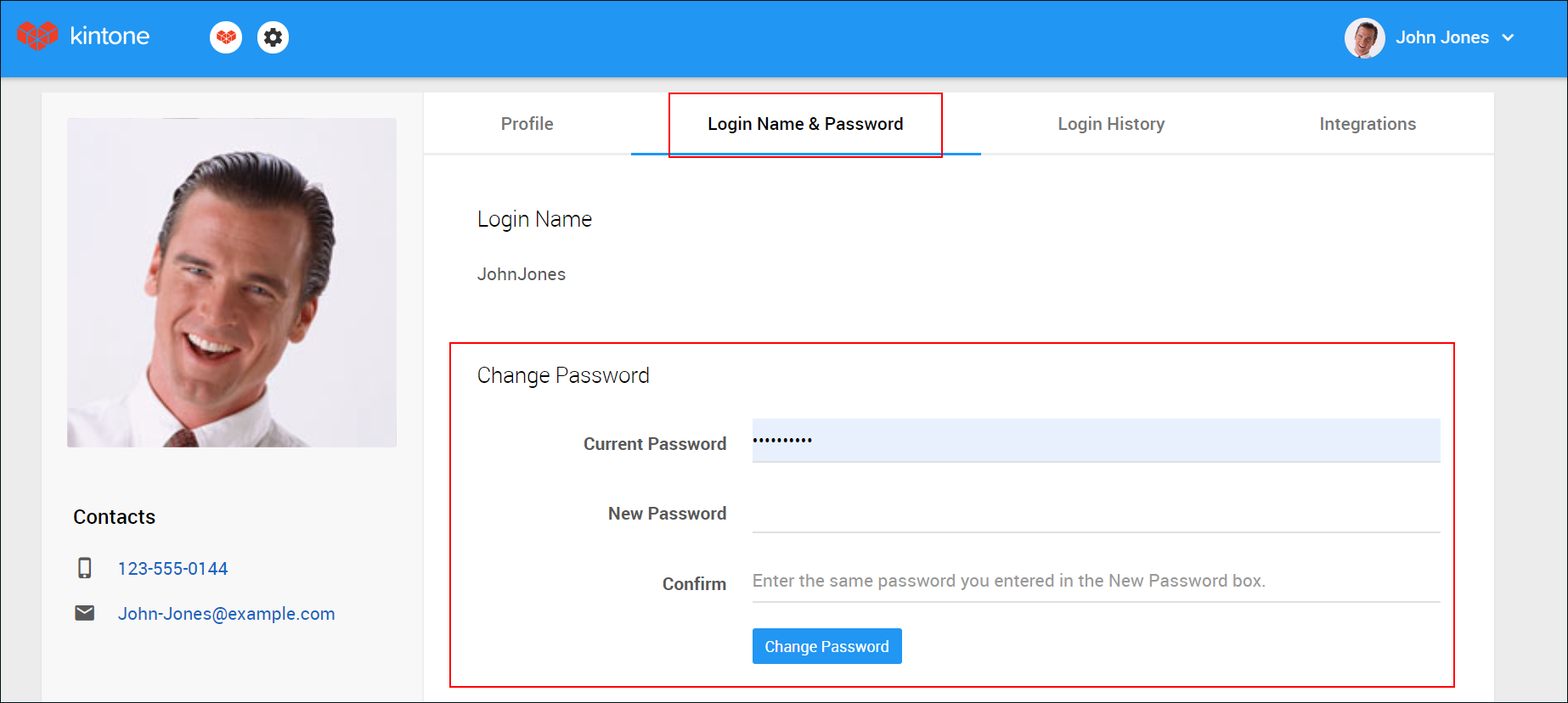
Si los usuarios tienen prohibido cambiar sus contraseñas
Los campos relacionados con Contraseña no se muestran en Perfil.
Además, no se aplica la configuración de caducidad de la contraseña.